Procédure
WHMCS est une solution clés en main dans la gestion de la relation client, la facturation et le support. Il s'agit d'un logiciel pionnier dans le domaine, vous permettant facilement de gérer votre business d'achat/revente de noms de domaines. Afin de vous simplifier d'autant plus la tâche, LWS a developpé un module gratuit pour WHMCS afin d'intégrer notre API Client pour que vous puissiez gérer vos services et ceux de vos clients sereinement et efficacement.
Avec ce module, vous pourrez revendre des domaines LWS directement à vos clients, sans passer par notre interface : achat, transfert, renouvellement, gestion... tout y est !
Pour en profiter, vous devez installer WHMCS sur votre hébergement et posséder une licence active afin de pouvoir utiliser le produit.
WHMCS est un logiciel complet et puissant mais il peut être intimidant pour un débutant. Une documentation détaillée (en anglais) est disponible gratuitement sur le site de WHMCS afin de vous aider à débuter. Et si vous n'avez pas encore d'hébergement ou souhaitez passer sur une offre cPanel afin de vous simplifier grandement la tâche, LWS propose des offres d'hébergement cPanel à partir de 2.99€/mois.
La suite de cet article suppose que vous possédez un hébergement avec WHMCS installé, configuré et fonctionnel.
Pour télécharger le module LWS, rendez-vous sur le marketplace de WHMCS, auquel vous pouvez accéder depuis ce lien ou depuis votre WHMCS, dans le menu Modules complémentaires et Vist WHMCS Marketplace. Ici, dans la barre de recherche, entrez "LWS" et sélectionnez le module "LWS - Ligne Web Services" puis, sur la page du module, cliquez sur le bouton vert "Get it Now" afin de démarrer le téléchargement et recevoir le fichier ZIP apilwsnet.zip.

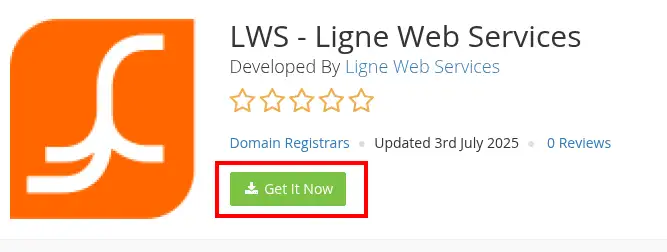
Contrairement à d'autres logiciels tels que WordPress ou Prestashop, une fois un module téléchargé, il n'est pas directement installé sur votre site. Pour que celui-ci soit installé sur votre WHMCS, vous devrez vous rendre dans les fichiers de votre site afin de téléverser le module directement sur ce dernier. Pour accéder aux fichiers de votre site, différentes méthodes s'offrent à vous :
Peu importe la méthode utilisée, naviguez dans le dossier modules puis registrars. D'ici, téléversez le fichier ZIP téléchargé précédemment puis extrayez-le ; vous devriez désormais voir un dossier nommé apilwsnet dans modules/registrars, complétant ainsi l'installation du module.
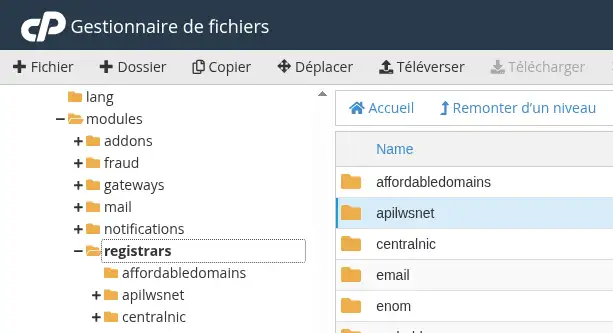
Le module est désormais installé sur votre installation WHMCS mais avant de pouvoir profiter des fonctionnalités de celui-ci, vous devrez l'activer et le configurer. Pour se faire, retournez sur votre site et rendez-vous dans le menu option puis Configurer afin d'afficher la page de configuration de WHMCS ; d'ici, cliquez sur Applications et intégrations dans le menu à gauche si vous n'y êtes pas déjà puis sur la carte Bureau d'enregistrement.
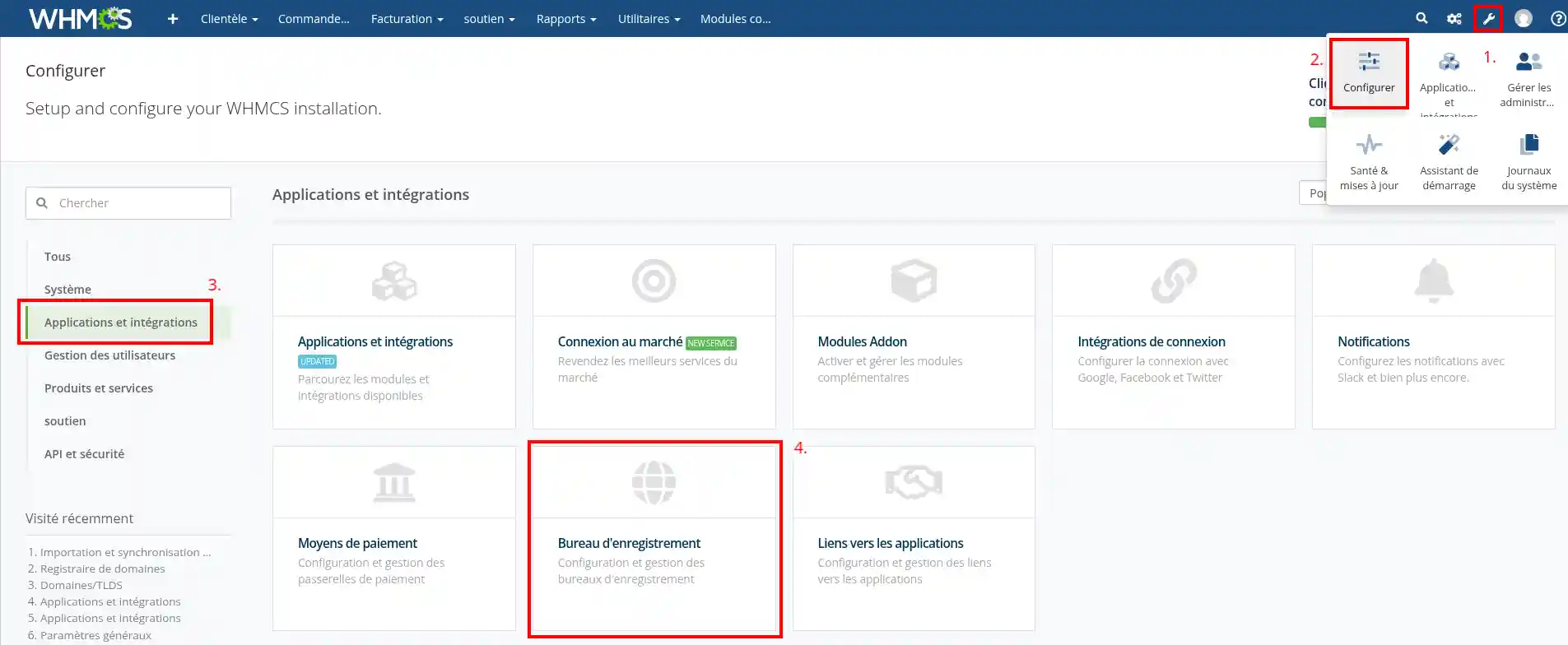
Si tout s'est bien déroulé lors de l'installation du plugin, vous devriez voir un module Ligne Web Services (LWS) dans la liste des modules. Si ce n'est pas le cas, assurez-vous que vous avez bien extrait le dossier du ZIP et que celui-ci est bien dans modules/registrars. Cliquez sur le bouton vers Activer afin d'activer le module, ce qui rechargera la page et ouvrira le menu de configuration du module.

Rentrez l'ID LWS de votre compte LWS dans le champ X-Auth-Login, votre clé API dans le champ X-Auth-Pass et cochez, ou non, la case Test Mode selon que vous souhaitez essayer le module ou non : le mode Test vous permet d'utiliser toutes les actions du module dans un environnement séparé où tout achat et modification ne sera pas réellement reflété sur votre compte. Si vous activez le mode Test, rentrez votre clé API de Test, autrement rentrez celle en Production.

Si vous ne possédez pas de compte LWS, vous devrez passer commande sur lws.fr afin d'en obtenir un. Egalement, si vous ne possédez pas encore de clé API, vous pouvez suivre cette documentation qui vous expliquera pas à pas comment générer une clé API ainsi que les bases de l'utilisation de l'API.
Une fois les champs remplis, validez les changements pour que le module soit opérationnel.
Comme tout les autres modules registrars de WHMCS, lorsque vous visualisez ou modifiez un domaine, vous avez la possibilité de choisir un bureau d'enregistrement parmis ceux installés sur votre site. En choisissant LWS, des appels à l'API LWS seront effectués afin de récupérer les DNS, la zone DNS, la date d'expiration, le statut du domaine, ... et tout changement sur le domaine (comme sa Zone DNS ou ses DNS) sera transmis au bureau.
Pour qu'un domaine soit gérable par un bureau d'enregistrement, il faut qu'il soit enregistré chez ce dernier. Dans les paramètres d'un domaine, vous avez la possibilité d'enregistrer ou transférer un domaine chez LWS au clic d'un bouton, ce qui, si l'enregistrement réussi, ajoutera le domaine au compte LWS lié à l'adresse e-mail sur la fiche contact. Si aucun compte n'existe, il sera crée. L'achat se fera avec le solde prépayé du compte LWS lié à la clé API.
Vous avez également la possibilité d'ajouter sur WHMCS la liste de tout les TLDs (.fr, .com, ...) pris en charge par LWS et leur prix ainsi que définir LWS comme bureau d'enregistrement automatique, afin que tout domaine acheté sur WHMCS soit ajouté et géré par LWS, à condition que LWS gère cette extension. Pour se faire, retournez sur votre site et rendez-vous dans le menu option puis Configurer afin d'afficher la page de configuration de WHMCS ; d'ici, cliquez sur Produits et services dans le menu à gauche puis sur la case Prix des domaines.
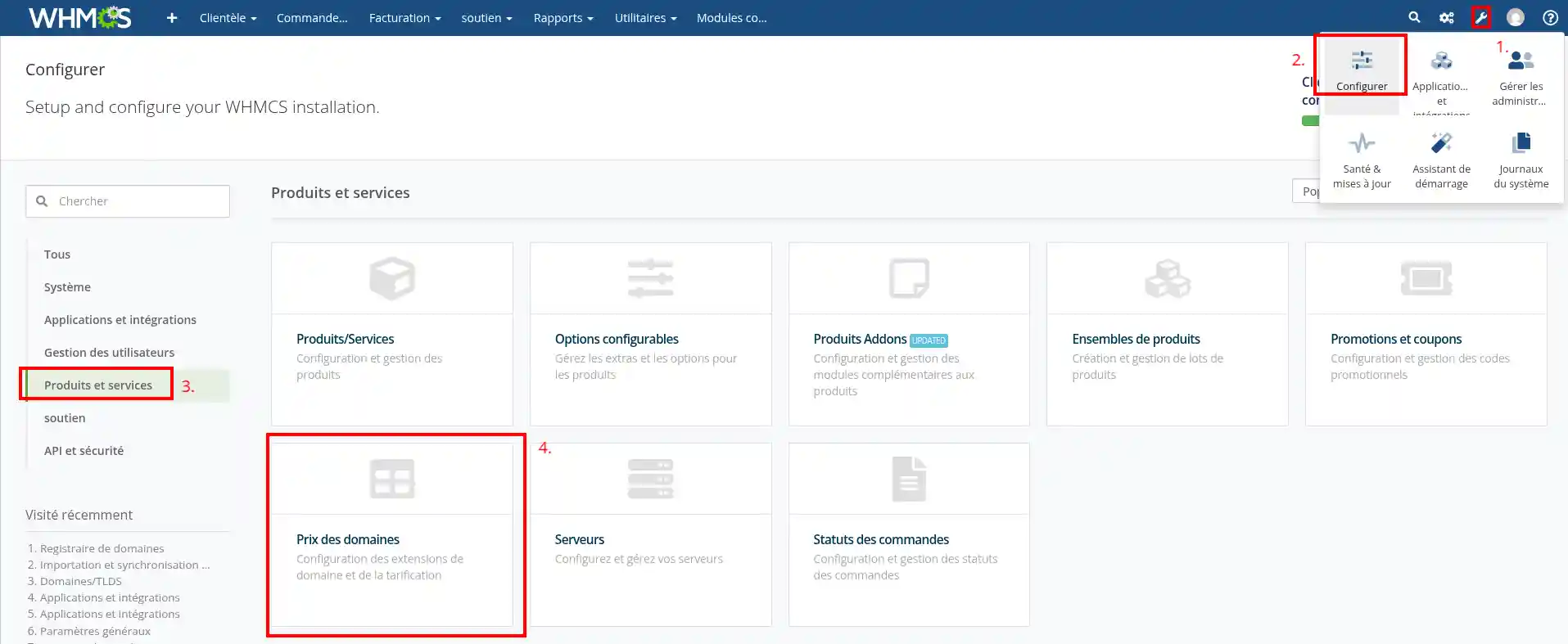
Si vous avez déjà utilisé cette option par le passé, cliquez sur le lien dans l'encadré bleu au sommet de la page pour afficher la liste des bureaux d'enregistrement puis cliquez sur la case LWS.
 Autrement, cliquez directement sur la case LWS.
Autrement, cliquez directement sur la case LWS.
![]()
Une fois le chargement terminé, vous verrez la liste des extensions, rangées par catégories, que LWS propose. Vous pouvez choisir quelles extensions ajoutées, ajuster leurs prix, la marge, etc... ainsi qu'activer l'enregistrement automatique. Faites vos choix puis cliquez sur le bouton Importer des TLD pour valider.
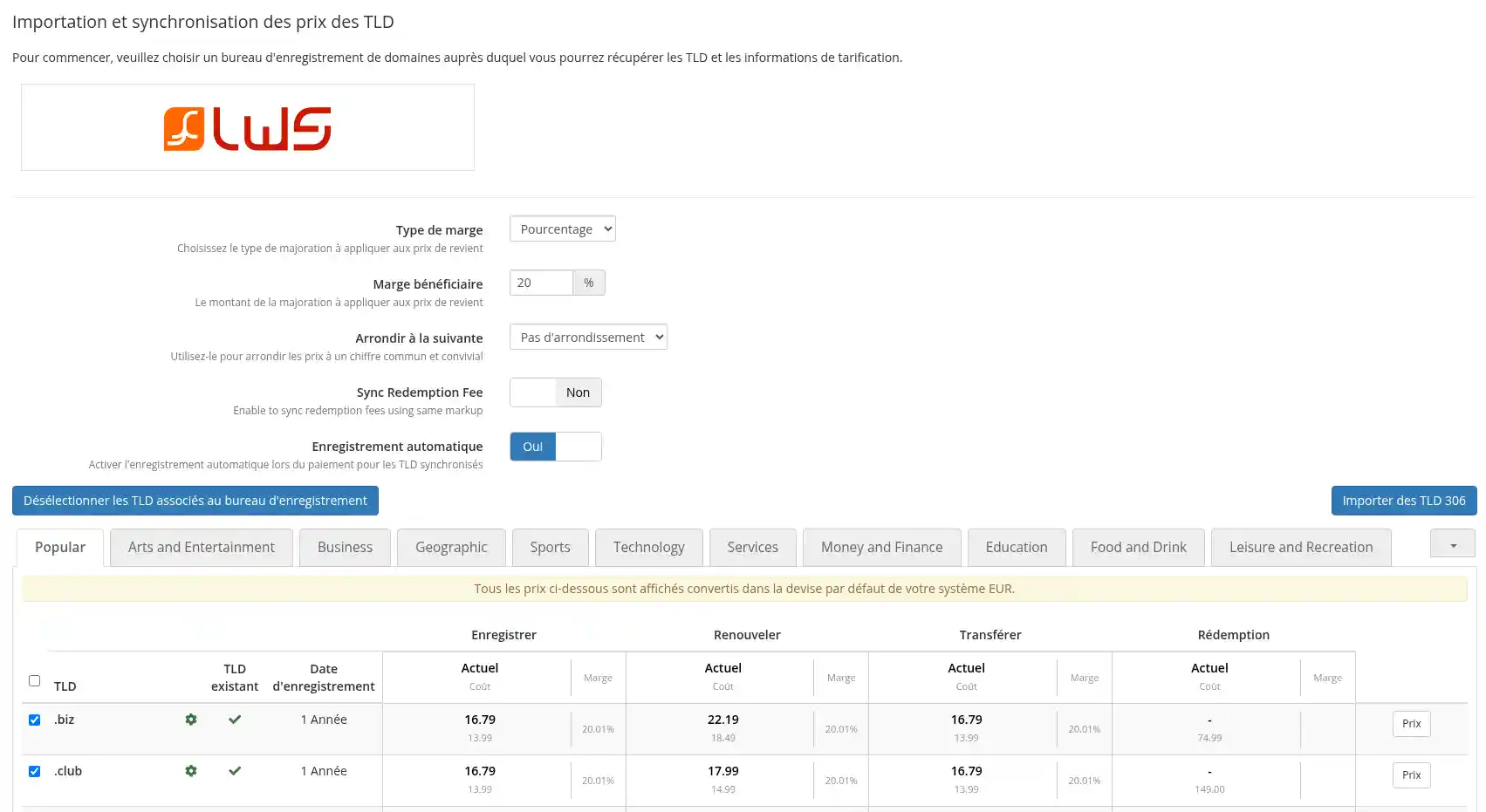
Votre module est désormais configuré et opérationnel. Vous pouvez utiliser WHMCS normalement, comme vous le feriez d'habitude, et profiter de l'API LWS pour acheter et gérer vos domaines LWS.
Vous savez maintenant comment :
Grâce à cet article, vous êtes à présent capable de tirer pleinement parti des fonctionnalités de WHMCS et du module LWS pour optimiser votre activité d'achat et revente de noms de domaine. ??
Nous espérons que ces informations vous seront utiles et vous permettront de développer votre business en ligne avec efficacité et sérénité. ??
Merci de nous avoir lus! Si vous avez des questions ou des retours à partager, n'hésitez pas à laisser un commentaire ci-dessous. Votre avis compte pour nous! ??